|
RECTANGLE MOSAIC
Grazie Erina per il permesso di tradurre questo tutorial.
qui puoi trovare qualche risposta ai tuoi dubbi. Se l'argomento che ti interessa non è presente, ti prego di segnalarmelo. Questo tutorial è stato realizzato con Corel19 e tradotto con Corel X, ma può essere realizzato anche con le altre versioni di PSP. Dalla versione X4, il comando Immagine>Rifletti è stato sostituito con Immagine>Capovolgi in orizzontale, e il comando Immagine>Capovolgi con Immagine>Capovolgi in verticale. Nelle versioni X5 e X6, le funzioni sono state migliorate rendendo disponibile il menu Oggetti. Con la nuova versione X7, sono tornati Rifletti>Capovolgi, ma con nuove varianti. Vedi la scheda sull'argomento qui Occorrente: Tubes a scelta (una città, una donna e un tube accessorio). I tubes usati per il mio esempio sono di Beatriz Filtri in caso di dubbi, ricorda di consultare la mia sezione filtri qui Filters Unlimited 2.0 qui Mura's Meister - Perspective Tiling qui Mura's Meister - Copies qui FM Tile tools - Saturation Emboss qui Filter Factory Gallery M - Loom qui Mehdi - Sorting Tiles, Weaver qui AP 01 [Innovations] - Lines SilverLining qui Carolaine and Sensibility - CS-LDots qui AAA Frames - Foto Frame qui Alien Skin Eye Candy 5 Impact - Perspective Shadow qui I filtri Factory Gallery si possono usare da soli o importati in Filters Unlimited (come fare vedi qui) Se un filtro fornito appare con questa icona  non esitare a cambiare modalità di miscelatura e opacità secondo i colori utilizzati. Nelle ultime versioni di PSP non c'è il gradiente di primo piano/sfondo (Corel_06_029) Puoi usare i gradienti delle versioni precedenti. Trovi qui i gradienti Corel X. 1. Apri una nuova immagine trasparente 800 x 700 pixels. 2. Imposta il colore di primo piano con #c97ae2, e il colore di sfondo con #4e1064. 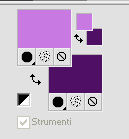 Passa il colore di primo piano a Gradiente di primo piano/sfondo, stile Lineare. 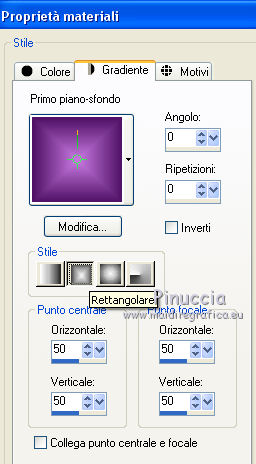 Riempi  l'immagine trasparente con il gradiente. l'immagine trasparente con il gradiente.4. Attiva lo strumento Selezione  , rettangolo , rettangolo Traccia un rettangolo da 200 a 600 pixels, per tutta l'altezza della tela 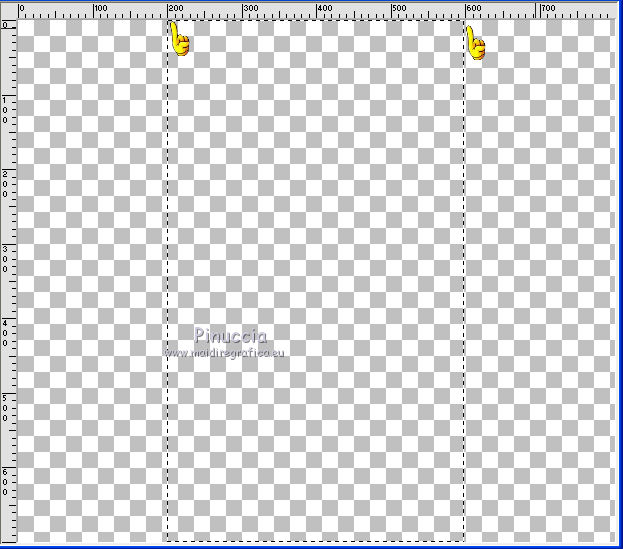 5. Riempi  la selezione con il gradiente. la selezione con il gradiente.Mantieni selezionato. 6. Effetti>Plugins>Filters Unlimited 2.0 - Buttons &Frames - 3D Glass Frame 3. 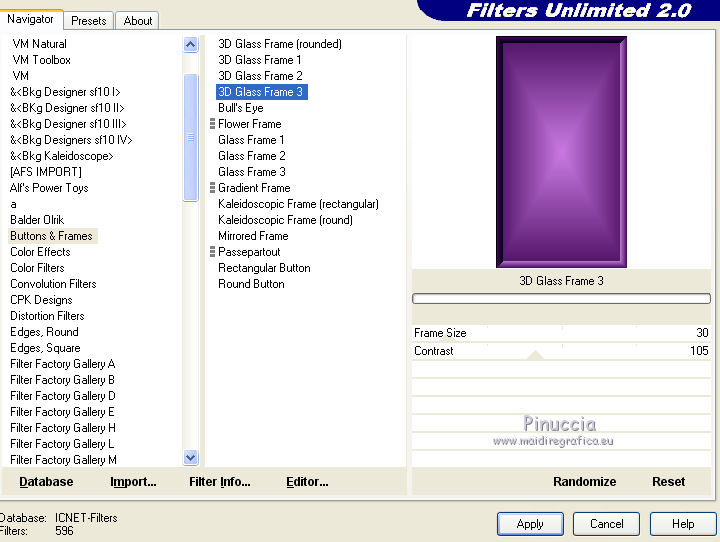 7. Selezione>Modifica>Contrai - 21 pixels.  8. Effetti>Effetti 3D>Sfalsa ombra, colore nero.  9. Effetti>Plugins>Filters Unlimited 2.0 - Filter Factory Gallery M - Loom 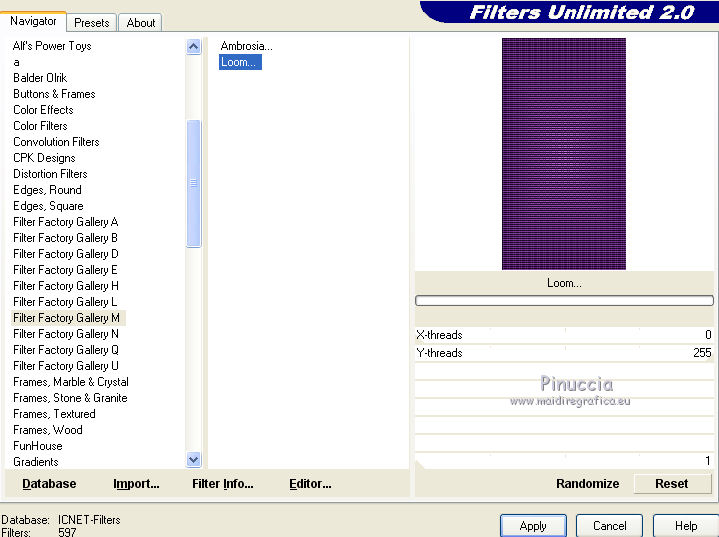 10. Effetti>Plugins>FM Tile Toolsa - Saturation emboss, con i settaggi standard.  Selezione>Deseleziona. 11. Immagine>Dimensioni tela - 1000 x 700 pixels. 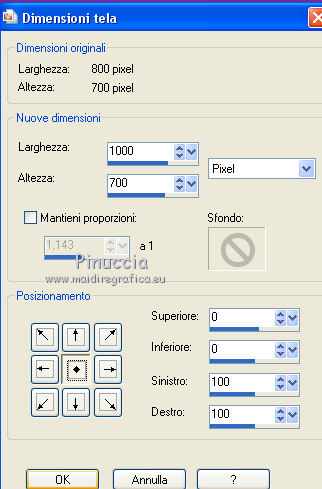 12. Effetti>Effetti di immagine>Scostamento  13. Livelli>Duplica. Immagine>Rifletti. Livelli>Unisci>Unisci giù. 14. Effetti>Plugins>Mura's Meister - Copies. 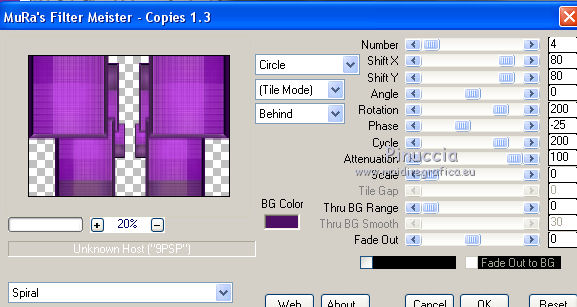 15. Effetti>Plugins>Mehdi - Sorting Tiles 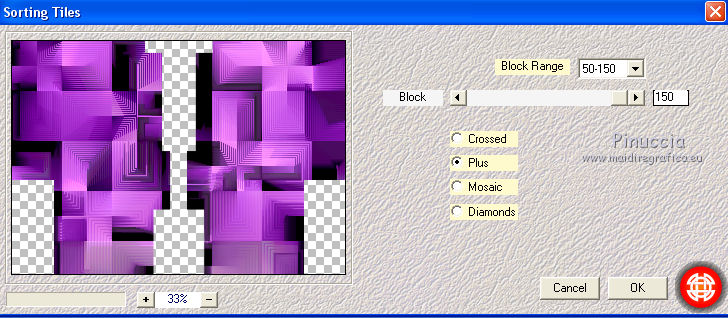 16. Effetti>Plugins>Mehdi - Weaver 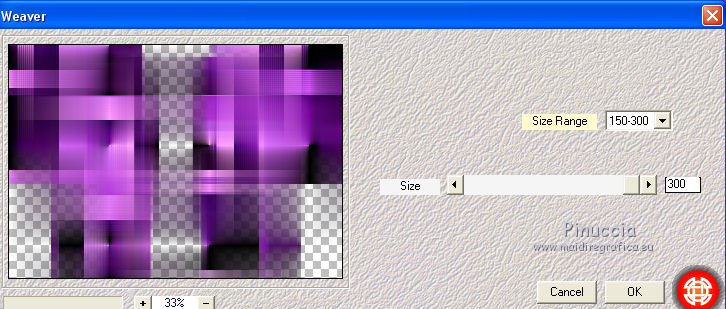 17. Effetti>Effetti 3D>Sfalsa ombra, colore nero 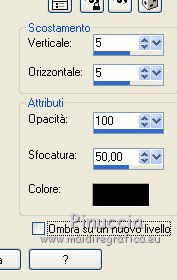 18. Livelli>Nuovo livello raster. Riempi  con il gradiente. con il gradiente.Livelli>Disponi>Porta sotto. 19. Effetti>Plugins>AP 01 [Innovations] - Lines SilverLining. 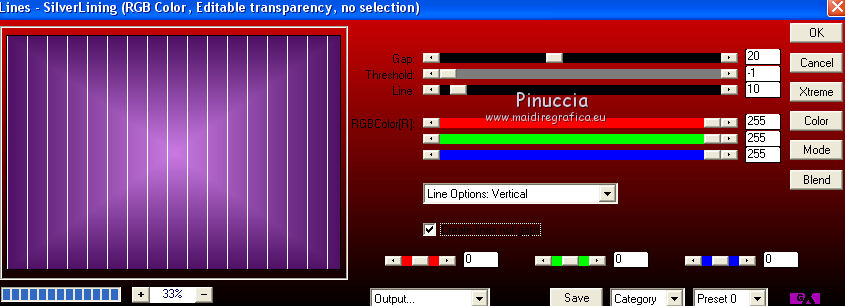 20. Modifica>Copia Unione. Modifica>Incolla come nuovo livello livello. 21. Effetti>Plugins>Mura's Meister - Perspective Tiling. 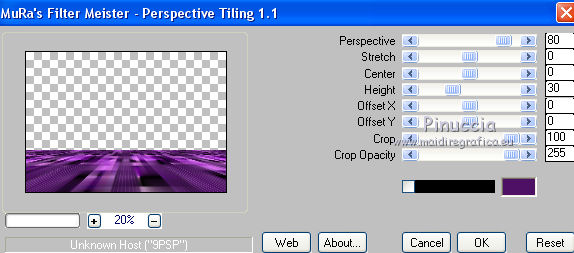 22. Effetti>Effetti 3D>Sfalsa ombra, colore nero. 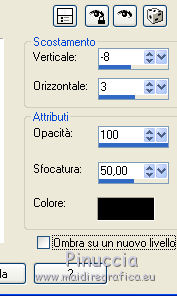 23. Attiva il livello superiore - raster 1. Effetti>Plugins>Carolaine and Sensibility - CS-LDots 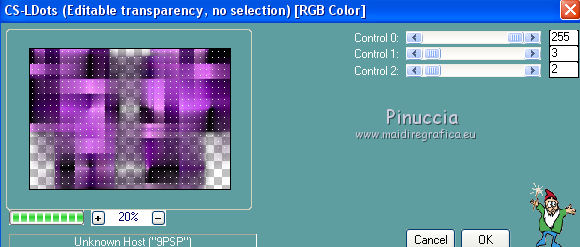 24. Attiva il livello sottostante - Raster 3 (il pavimento) Apri il tube della città e vai a Modifica>Copia. Torna al tuo lavoro e vai a Modifica>Incolla come nuovo livello. Attiva il livello superiore - Raster 1. Attiva lo strumento Gomma  , dimensione 250 pixels, , dimensione 250 pixels,per il mio esempio ho usato la forma quadrata e ho abbassato l'opacità al 50%  e cancella la parte centrale  25. Livelli>Unisci>Unisci visibile. 26. Effetti>Plugins>AAA Frames - Foto Frame. 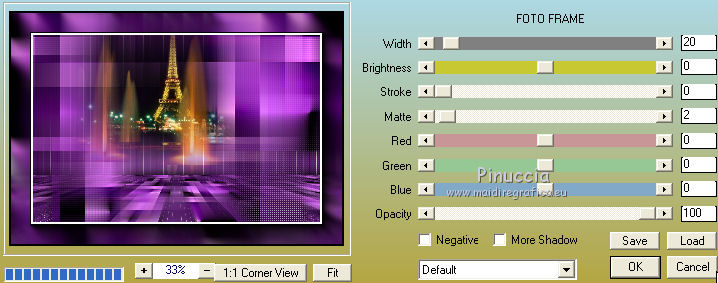 Regola>Messa a fuoco>Accentua messa a fuoco. 27. Aggiungi il tube della donna e un tube accessorio. Applica Effetti>Plugins>Alien Skin Eye Candy 5 Impact - Perspective Shadow, factory default Per il mio esempio ho abbassato l'opacità al 60%. 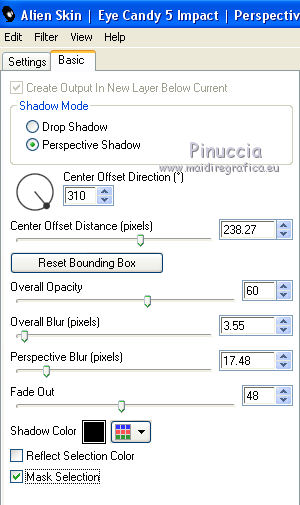 28. Firma il tuo lavoro. 29. Livelli>Unisci>Unisci tutto. I tubes di questo esempio sono di Tocha   Le vostre versioni. Grazie  Maria L.  Puoi scrivermi se hai problemi o dubbi, o trovi un link che non funziona, o soltanto per un saluto. 15 Maggio 2017 |